Seam Carving GUI去除照片水印软件v1.11 官方版
资源介绍
Seam Carving GUI功能说明
other parameters
这些是附加的参数,如果不想研究的话可以忽略。
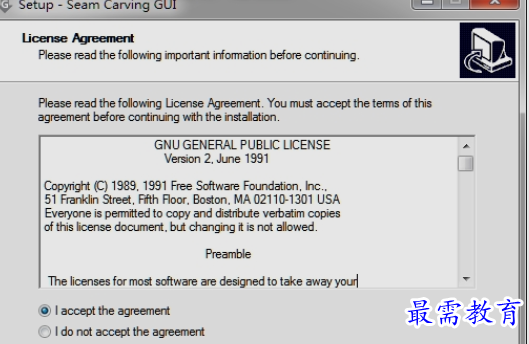
Resize Dimensions
这是用来调整处理后的图片尺寸的,调整使用的依然是拉升和缩放,而不是裁切。利用这个特性就可以解决图片拉升的问题哦。
retian/remove
其中的功能是让你使用颜色标记图片中的物体,好让软件知道哪些部分是该保留的,那些应该被去除。保留使用的是绿色,移除使用的是红色。如果涂抹出错的话,选择“clear marked area”来修整区域吧,它就像是橡皮擦一样。或者你也可以点击“clear marked area”清除所有标记的颜色。拖动两个滑块还可以调整画笔的大小和控制涂抹的流量。
remove marked areas(移除标记区域)
点击这块中的“remove”按钮,就可以见到移除后的效果。你在实际使用的时候,发现处理后的图片会有些变形(下面会有解决办法),这是因为被涂抹区域删除后肯定会留下空白,这个软件则会使用拉升的方式把图片中的这片区域填满。
拉升模式分3种:自动(默认)、横向、纵向。所以你会发现移除物体后,周围的东西不是变胖了就是变矮了。
Seam Carving GUI使用说明
首先点击File——Open载入需要编辑的图片
在右侧参数区选中Mark area for removal,Brush Size是调整画笔的大小,接下来将照片里不需要的部分用画笔涂上颜色
点击Remove去除,完事